L'assistant d'installation commence :
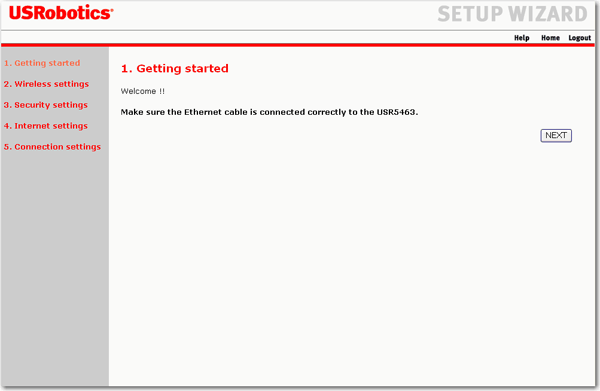
L'assistant d'installation affiche la page Wireless settings (paramètres sans fil) :
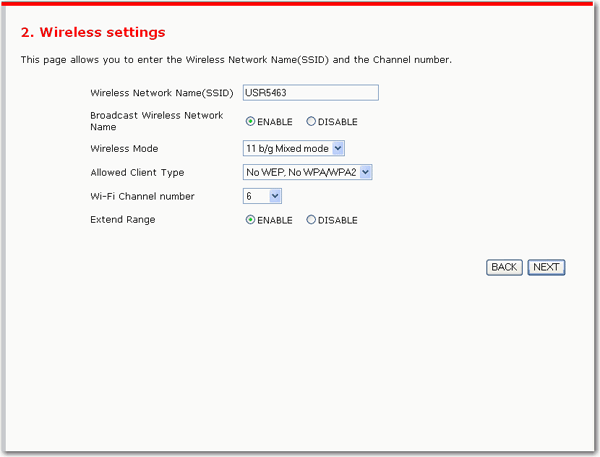
- Wireless Network Name (SSID) - Nom de votre réseau sans fil. Le SSID doit être identique à celui du routeur et de tous ses clients sans fil.
- Broadcast Wireless Network Name (Diffusion du nom de réseau sans fil) - Active ou désactive la diffusion du SSID. Si la diffusion du SSID est désactivée, seuls les périphériques connaissant le SSID peuvent se connecter au routeur.
Cela annule les fonctions de découverte du réseau sans fil de certains produits, comme Windows XP. - Wireless Mode (Mode sans fil) - Sélectionnez le mode utilisé par vos périphériques sans fil : 11g only (11g seulement), 11b only (11b seulement) ou 11b/g mixed mode (11b/g mode mixte).
- Allowed Client Type (Type de client autorisé) - Le type de sécurité qu'utilisera votre réseau sans fil.
- No WEP/No WPA/WPA2 - Désactive toutes les fonctions de sécurité sans fil. Par défaut, la sécurité sans fil est désactivée afin de faciliter l'installation de votre réseau sans fil.
- WEP Only (WEP seulement) - Si vous choisissez cette option, l'assistant affiche la page WEP, sur laquelle vous devez spécifier vos paramètres de sécurité WEP. Une fois que votre réseau sans fil est installé, USRobotics vous recommande d'utiliser au moins l'ancienne norme de sécurité WEP (Wired Equivalent Privacy).
- WPA/WPA2 Only (WPA/WPA2 seulement) - Si vous choisissez cette option, l'assistant affiche la page WPA, sur laquelle vous devez spécifier vos paramètres de sécurité WPA. Pour une sécurité maximale du sans fil, activez l'option WPA.
- Wi-Fi Channel Number (Numéro de canal Wi-Fi) - Le canal radio que le routeur et ses clients utilisent pour communiquer entre eux. Ce canal doit être le même pour le routeur et ses clients sans fil.
- Extend Range (Etendre la portée) - Etend la portée du routeur sans fil en traitant des signaux plus faibles via la technologie eXtended Range (XR) d'Atheros. Cette option permet d'étendre la portée des clients sans fil qui prennent également en charge la technologie XR.
L'assistant d'installation passe ensuite aux paramètres Internet :
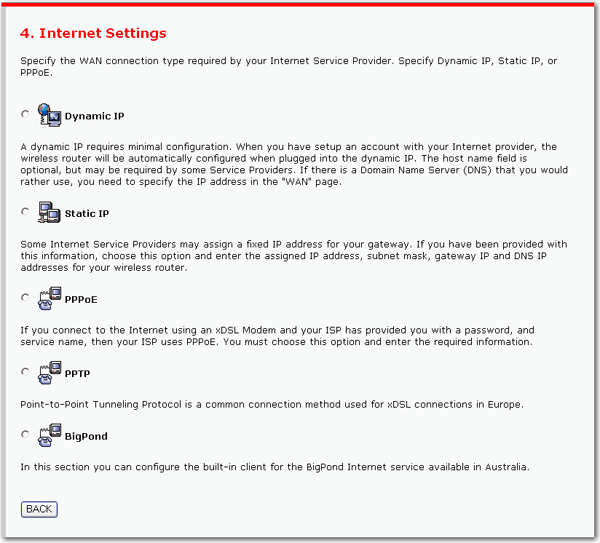
- Dynamic IP (IP dynamique)
- Static IP (IP statique)
- PPPoE
- PPTP
- BigPond
Dynamic IP (IP dynamique) :

- Si votre FAI vous demande d'utiliser un nom d'hôte (Host Name), entrez-le ici. Le champ MAC Address (Adresse MAC) se remplit automatiquement.
- Cliquez sur NEXT (Suivant).
L'assistant d'installation affiche la page DNS sur laquelle vous pouvez spécifier un autre DNS (Domain Name Server).
Pensez à cliquer sur SAVE SETTINGS (Enregistrer les paramètres) sur la page DNS pour finaliser votre installation et enregistrer vos nouveaux paramètres.
Static IP (IP statique) :

- Entrez l'adresse IP (IP Address), le masque de sous-réseau (Subnet Mask) et l'adresse IP de la passerelle (Gateway IP Address). Si vous avez des doutes concernant certaines de ces informations, contactez votre FAI.
- Cliquez sur NEXT (Suivant).
L'assistant d'installation affiche la page DNS sur laquelle vous pouvez spécifier un autre DNS (Domain Name Server).
Pensez à cliquer sur SAVE SETTINGS (Enregistrer les paramètres) sur la page DNS pour finaliser votre installation et enregistrer vos nouveaux paramètres.
PPPoE :

- Remplissez les champs comme suit :
- User Name (Nom d'utilisateur) et Password (Mot de passe) - Tels qu'attribués par votre FAI.
- Service Name (Nom de service) - Si votre FAI vous a fourni un nom de service, entrez-le. Sinon, laissez ce champ vide.
- MTU (Maximum Transmission Unit ou Unité de transmission maximale) - A moins que vous n'ayez une raison de modifier ce champ, ne changez pas sa valeur par défaut.
- Maximum Idle Time (Délai d'inactivité) - Spécifiez la durée pendant laquelle une session Internet peut rester inactive avant d'être interrompue automatiquement. Choisissez ensuite l'action que le routeur doit exécuter une fois que le Maximum Idle Time est atteint :
- Keep Session (Conserver la session) - Empêcher que la session Internet ne soit interrompue.
- Auto-reconnect (Reconnexion automatique) - Pour rétablir automatiquement la connexion dès que vous tentez d'accéder à Internet.
- Manual-connect (Connexion manuelle) - Pour rétablir manuellement la connexion Internet.
- Cliquez sur NEXT (Suivant).
L'assistant d'installation affiche la page DNS sur laquelle vous pouvez spécifier un autre DNS (Domain Name Server).
Pensez à cliquer sur SAVE SETTINGS (Enregistrer les paramètres) sur la page DNS pour finaliser votre installation et enregistrer vos nouveaux paramètres.
Remarque : la finalisation de l'assistant d'installationne connecte pas automatiquement le routeur à Internet. Le routeur ne se connecte que lorsque vous le lui demandez, par exemple au démarrage de votre navigateur Internet.
PPTP :
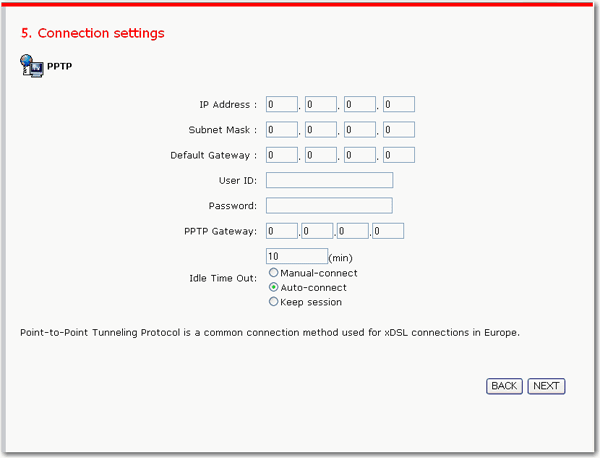
- Remplissez les champs comme suit :
- IP Address (Adresse IP), Subnet Mask (Masque de sous-réseau) - Ces champs correspondent aux adresses de votre routeur.
- Default Gateway (Passerelle par défaut) - L'adresse IP du routeur (la valeur par défaut est 192.168.2.1).
- User ID (ID utilisateur) et Password (Mot de passe) - Tels qu'attribués par votre FAI.
- PPTP Gateway (Passerelle PPTP) - Tels qu'attribuée par votre FAI.
- Idle Time Out (Délai d'inactivité) - Spécifiez la durée pendant laquelle une session Internet peut rester inactive avant d'être interrompue automatiquement. La valeur par défaut est de dix minutes. Si votre FAI vous facture à la minute, nous vous conseillons de choisir un délai d'inactivité (Idle Time Out) court. Choisissez ensuite l'action que le routeur doit exécuter une fois que le Idle Time Out est atteint :
- Manual-connect (Connexion manuelle) - Pour rétablir manuellement la connexion.
- Auto-reconnect (Reconnexion automatique) - Pour rétablir automatiquement la connexion dès que vous tentez d'accéder à Internet.
- Keep Session (Conserver la session) - Empêcher que la session Internet ne soit interrompue.
- Cliquez sur NEXT (Suivant).
L'assistant d'installation affiche la page DNS sur laquelle vous pouvez spécifier un autre DNS (Domain Name Server).
Pensez à cliquer sur SAVE SETTINGS (Enregistrer les paramètres) sur la page DNS pour finaliser votre installation et enregistrer vos nouveaux paramètres.
BigPond :
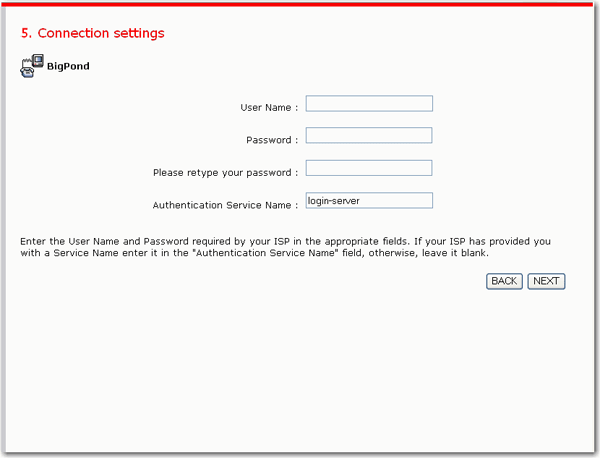
- Remplissez les champs en fonction des informations fournies par votre fournisseur d'accès Internet.
- Cliquez sur NEXT (Suivant).
L'assistant d'installation affiche la page DNS sur laquelle vous pouvez spécifier un autre DNS (Domain Name Server).
Pensez à cliquer sur SAVE SETTINGS (Enregistrer les paramètres) sur la page DNS pour finaliser votre installation et enregistrer vos nouveaux paramètres.